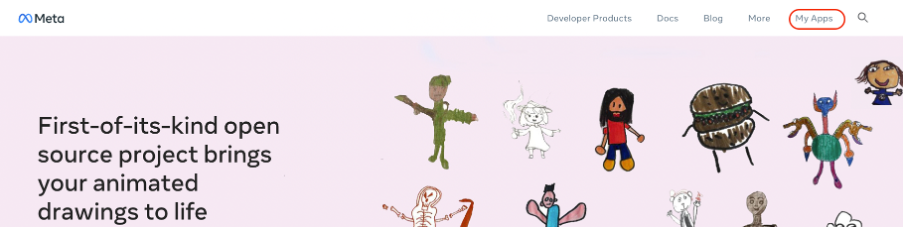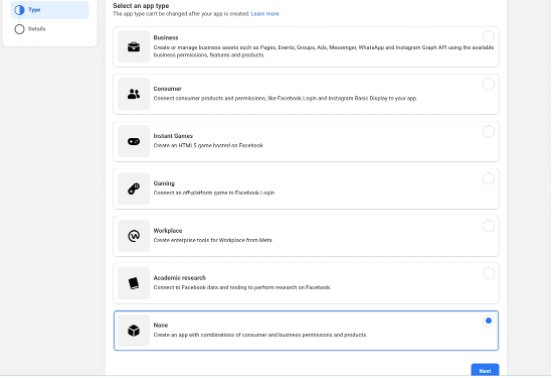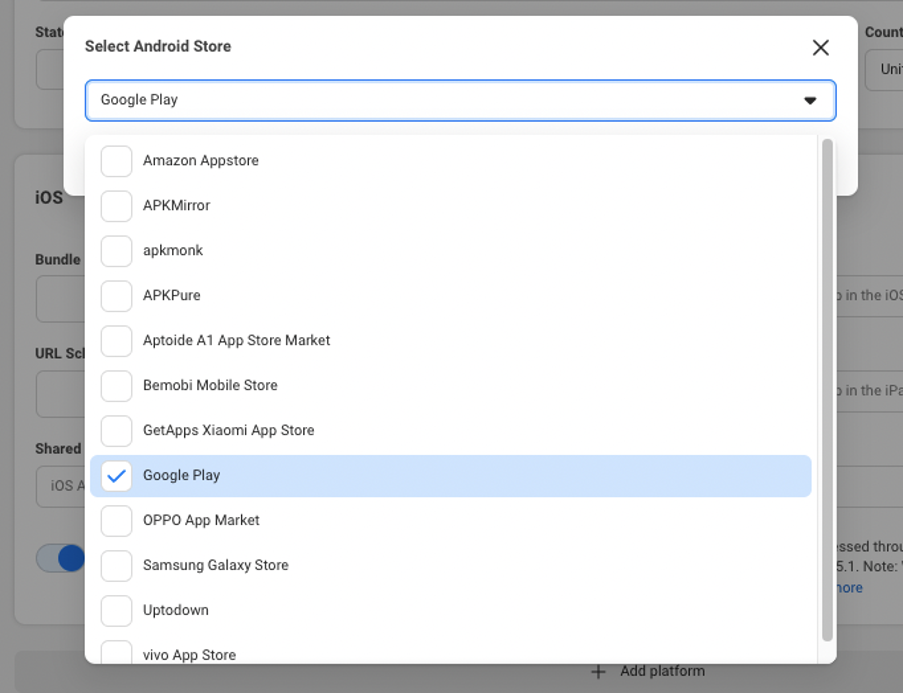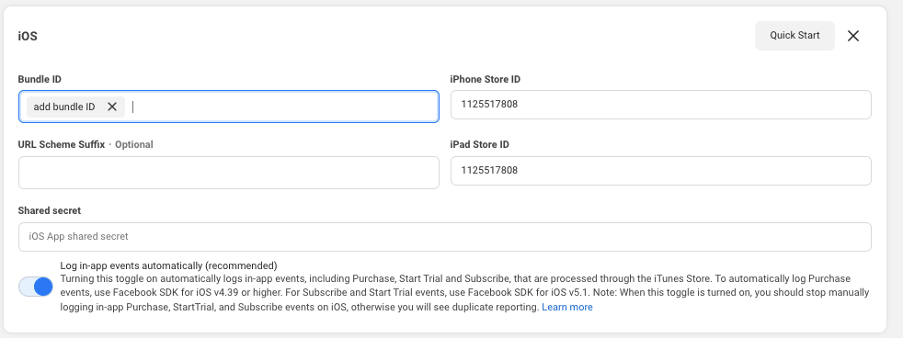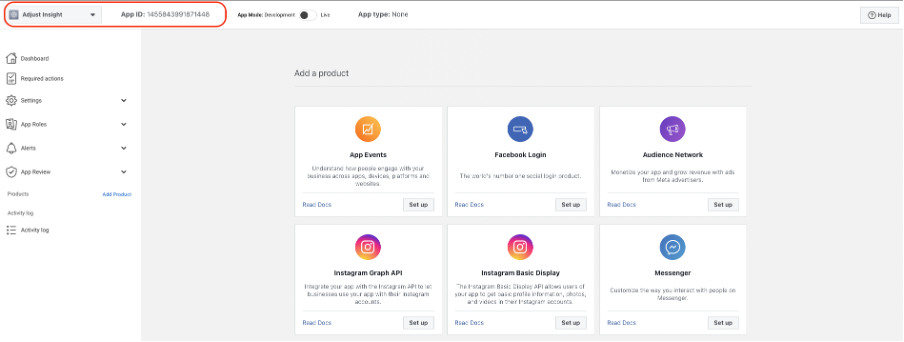Configurando um app em sua conta do Facebook Developer
Antes de configurar o Facebook na Adjust, é necessário criar um app na sua conta de Facebook Developer. Será gerado, então, um ID do app necessário para conectar seu app do Facebook à Adjust.
Antes de começar
O que você precisa saber antes de começar.
Requisitos
| Plataforma | Detalhes |
|---|---|
| Android |
|
| iOS |
|
Registro como Facebook Developer
Caso já esteja registrado(a) como desenvolvedor do Facebook, pode pular essa etapa.
- Vá para o Facebook for Developers
- Faça o login na sua conta do Facebook.
- Selecione para iniciar ou Get Started para registrar-se como um desenvolvedor no Facebook.
Crie um aplicativo no Facebook
Essa seção oferece instruções sobre como configurar um app no Facebook. Caso já tenha configurado um app, pule essa etapa.
Faça o login na sua conta do Facebook Developer.
Vá para a seção de Meus aplicativos ou My apps.
Selecione Criar aplicativo .
Na seção O que você gostaria que seu app fizesse ou What do you want your app to do , escolha o caso de uso do seu app.
Escolha o tipo de aplicativo.
Forneça um nome de aplicativo, detalhes de contato, e selecione para criar o app ou Create app .
- Uma vez criado o app, um ID de app será designado. Esse valor é necessário ao configurar o Facebook na Adjust.
Vá na opção de configurações básicas ou Settings > Basic , e selecione para adicionar a plataforma ou Add Platform .
Escolha sua plataforma e insira detalhes adicionais específicos da plataforma:
| Android |
|
|---|---|
| iOS |
|
- Para publicar seu app, vá em Publish > Go live , e selecione Go live .
- No painel de navegação à esquerda, na seção para enviar avaliações ou Submit for review , é necessário conferir a avaliação do app e o processo de verificação dos negócios com o Facebook.
Valores importantes
Você precisa dos seguintes valores do seu app do Facebook ao configurar o Facebook na Adjust:
- (Obrigatório) Facebook App ID - em sua conta do Facebook Developer, vá ao seu app. Tome nota do seu ID do app ou App ID .
- (Android apenas - Recomendado) Chave de decodificação - em sua conta do Facebook Developer, vá em Configurações > Básico . Na seção do Android , anote a sua Chave de decodificação . Você precisará dela apenas se estiver exportanto dados no nível do dispositivo através de exportações de dados brutos. Isso enriquecerá os dados de campanhas de usuários Android. Igore essa configuração para iOS.
Contas de anúncios associadas ao seu app do Facebook
Nesta seção, aprenda como associar contas de anúncios que estão executando sua campanha com o seu app do Facebook. É possível associar múltiplas contas de anúncios com seu app.
- Em seu app do Facebook, vá em Configurações > Avançado .
- Na seção de contas de publicidade ou Advertising Accounts , insira os IDs de acontas de anúncios autorizadas ou Authorized Ad Account IDs que são usados para executar as campanhas.
Configurando uma campanha de anúncios no app do Facebook
Nesta seção, aprenda como promover seu app entre as redes Facebook, Instagram e Facebook Audience Network.
- No Facebook Ads Manager, escolha a conta de anúncios associada ao seu app.
- Selecione Create para criar uma nova campanha.
- Escolha App promotion ou promoção do app como objetivo da campanha.
- Escolha o tipo de campanha apropriado.
- Vá na configuração do anúncio ou 1 Ad set , e na seção App , inclua o nome do app ou a URL exata da loja do app que você quer promover.
- Configure as demais definições nesta seção. Para instruções detalhadas, siga os passos na documentação do Facebook.
Configurando eventos do app
Nesta seção, aprenda como enviar atividades de eventos da Adjust ao Facebook.
- No Facebook Ads Manager, vá ao Events Manager ou Gerenciamento de Eventos, e selecione integrações de parceiros ou Partner Integrations .
- Faça uma busca e selecione Adjust .
- Selecione Conectar a conta .
- Selecione o app do Facebook que você criou.
Sua configuração no Facebook Ads Manager está concluída. Agora, é necessário ir até a Adjust, e mapear os eventos da Adjust aos eventos do Facebook.
Quando seus eventos forem acionados, será possível conferir os detalhes do evento em Data sources ou fontes de dados no Facebook Events Manager.
Desabilitando o log de eventos no Facebook
Em vez de definir eventos no SDK do Facebook, você pode definir eventos equivalentes na Adjust e vinculá-los ao Facebook. Definir eventos na Adjust também permite que você vincule eventos a outras redes além do Facebook.
Para desativar o log de eventos no SDK do Facebook, siga estes passos:
- Faça o login na sua conta do Facebook Developer.
- Selecione seu aplicativo.
- Vá em Configurações > Básico .
- Para cada uma das plataformas, certifique-se de ter desativado o botão de Logar eventos in-app automaticamente .
Para além disso, é necessário fazer o seguinte no seu app:
- Desabilite o log de eventos automático no SDK do Facebook - iOS | Android | Unity
- Remova manualmente eventos logados no SDK do Facebook - iOS | Android | Unity
(apps do iOS apenas) Cole a URL de Conexão
É necessário copiar a URL de Conexão do Conversion Hub na Adjust, e colar no Facebook Events Manager. Assim, é fornecido ao Facebook um link para seus mapeamentos de conversão de valores.
- No Facebook Ads Manager, vá ao Events Manager, e selecione Data sources .
- Escolha o app do Facebook que você criou.
- Siga para as configurações ou Settings .
- Em Configuração de eventos do app para SKAdNetwork ou Configure App Events for SKAdNetwork , selecione para começar a configurar os eventos em Start Setting Up Events ou editar eventos em Edit Events , caso já os tenha configurado antes.
- Selecione Import from Partner App ou Importar do App do parceiro e, em seguida, Next .
- Cole a URL de Conexão que você copiou do Conversion Hub da Adjust, e selecione Conectar .
- Revise suas configurações importadas, e selecione Confirm para confirmar.
Ótimo! A configuração do seu app no Facebook está concluída. Agora, continue e garanta que você completou todos os passos para configurar o Facebook na Adjust.